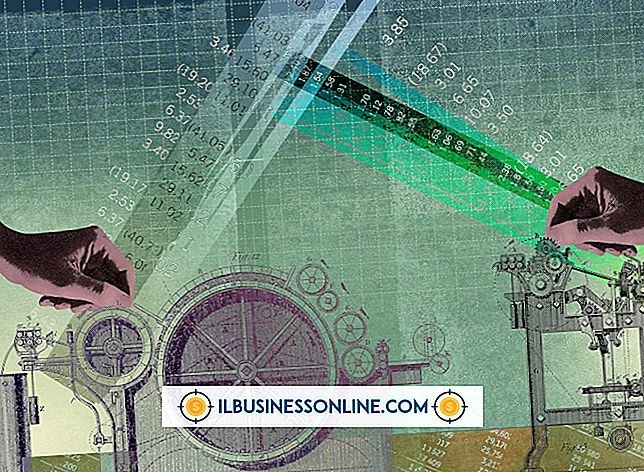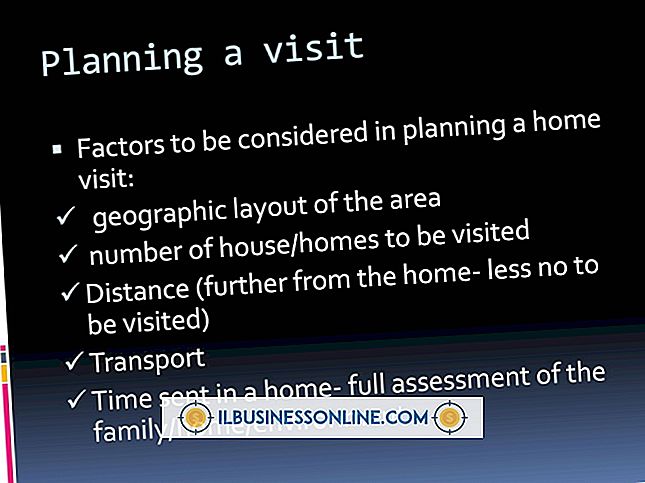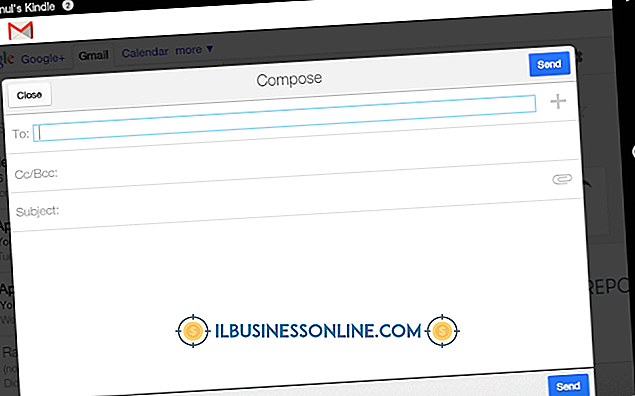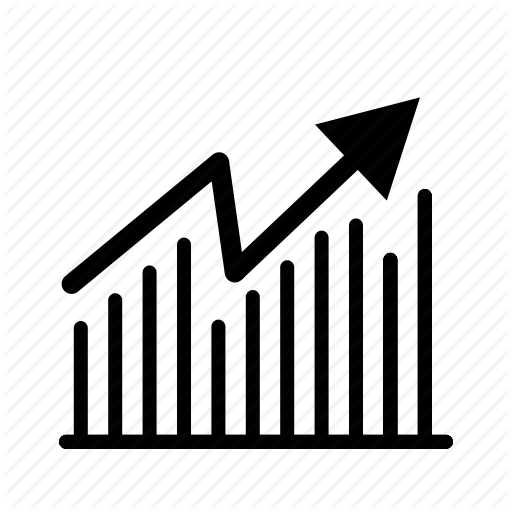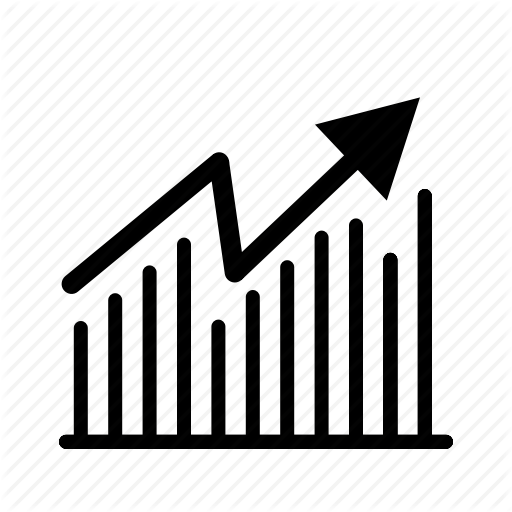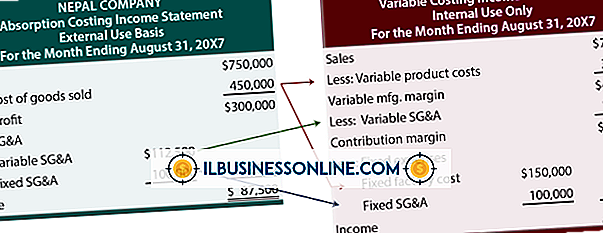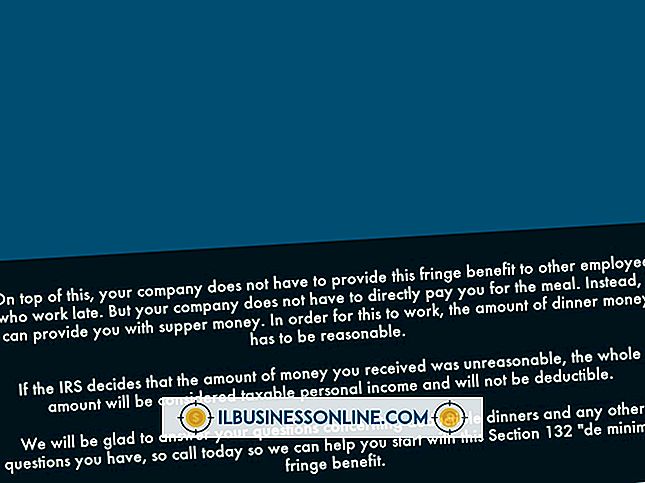Dell Latitude Nasıl Kullanılır

Dell Latitude dizüstü bilgisayar serisi, geleneksel masaüstlerine güçlü alternatiflerdir ve çalışanların masalarından ayrılmasını istemeyen işletmeler için yararlı olabilir. Latitude'un her bir modeli, bilgisayar deneyimine ekleyebilecek özelliklerle zengindir. Bu özellikleri Latitude'da kullanmak, diğer dizüstü bilgisayar türlerindeki özelliklerden biraz farklıdır.
1.
Klavyeye tam olarak erişmek için ekranı kaldırın ve ünitenin üst sağ köşesinde, klavye tuşlarının üstünde bulunan güç düğmesini kullanarak sistem gücünü açın. Klavyenin Windows masaüstü ekranını açmasını ve görüntülemesini bekleyin.
2.
Parlaklığı artırmak için “Fn” ve “Yukarı” imleç tuşlarına aynı anda basarak net görüntüleme için gerekiyorsa ekran parlaklığını ayarlayın veya parlaklığı azaltmak için “Fn-Down” tuşunu aynı anda ayarlayın. güç düğmesinin solunda, klavye tuşlarının hemen üstünde.
3.
Tabanın sol tarafında bulunan video bağlantı noktasını kullanarak bilgisayara harici bir monitör bağlayın. Mevcut liman tipleri, Latitude modelinize göre farklılık gösterebilir. Bağlantı için bağlantı noktasına takmak için kablonun diğer ucunu monitöre takarak uyumlu bir video kablosu kullanın. Monitörü açın ve sonra dizüstü bilgisayar ekranından harici ekrana geçmek için “Fn-F8” düğmesine basın.
4.
“Fn-F7” ye basarak geniş ekran ve standart ekran arasında geçiş yapın.
5.
Latitude'un güç yönetimini etkinleştirmek için “Fn-Esc” düğmesine basın. Tüm bilgisayar işlemlerini "Fn-F1" tuşuna basarak askıya almak için hazırda bekleme moduna girin. Bu askıya alma modu, herhangi bir tuşa basılarak veya tuş takımını parmakla kaydırarak sona erebilir.
6.
Yakındaki bir kablosuz ağa bağlanmak için sistemin ön panelinin en solundaki kablosuz düğmesine basın. Kablosuz bir ağ yoksa, bir modem veya ağ yönlendiricisine bağlı bir Ethernet kablosunu, yönlendirici tarafından kontrol edilen LAN'a veya üzerinden sağlanan İnternet kaynağına bağlamak için sistem tabanının sol tarafındaki Ethernet bağlantı noktasına takın. modem
7.
“Fn-Left” düğmesine basarak sisteminizdeki ortam ışığı sensörünü etkinleştirin. ALS, ekranı ayarlamak, düşük ışık koşullarında arka ışığı artırmak ve parlak koşullarda azaltmak için odadaki ışığı kullanır.
Gerekenler
- Harici monitör
- Monitör kablosu